В этой статье мы предоставим пошаговое руководство по первой настройке устройства Synology NAS.
Системы Synology Network Attached Storage (NAS) завоевали популярность благодаря своей надежности, гибкости и мощному набору функций. Независимо от того, являетесь ли вы домашним пользователем, который хочет иметь достаточно места для своего цифрового контента, или компанией, которая хочет защитить данные от потери, правильная настройка Synology NAS с самого начала жизненно важна для получения максимальной отдачи от его возможности.
Первоначальная настройка устройства Synology NAS очень проста и может быть выполнена в кратчайшие сроки. Итак, начнем.
Как установить и настроить Synology NAS в первый раз.
Шаг 1. Подготовьте Synology NAS.
Прежде чем продолжить настройку Synology NAS, выполните следующие действия:
- Добавьте жесткие диски на устройство Synology NAS.
- Подключите кабель Ethernet от устройства Synology NAS к сети.
- Включите Synology NAS и перейдите к следующему шагу его настройки.
Шаг 2. Установка и настройка Synology NAS.
1. Откройте веб-браузер, введите следующий веб-адрес в адресную строку и нажмите Входить:
- https://finds.synology.com/
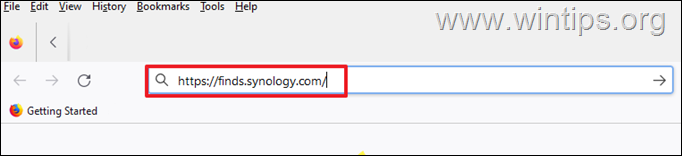
2. Позвольте системе выполнить поиск устройств Synology.
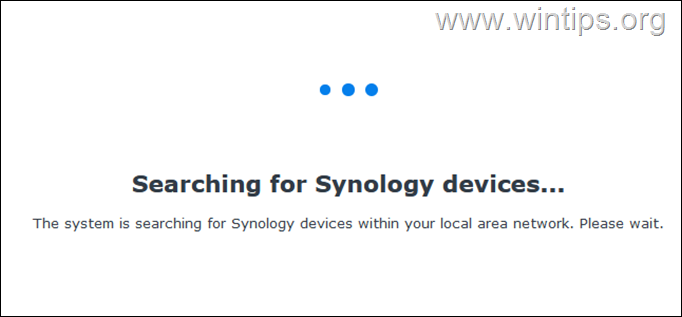
3. Когда мастер обнаружит Synology NAS в сети, щелкните Соединять.
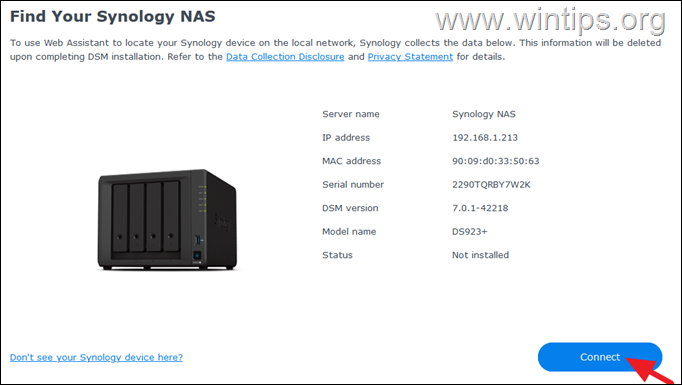
4.Принимать Условия и нажмите Следующий. Затем нажмите Продолжать к Положению о конфиденциальности.
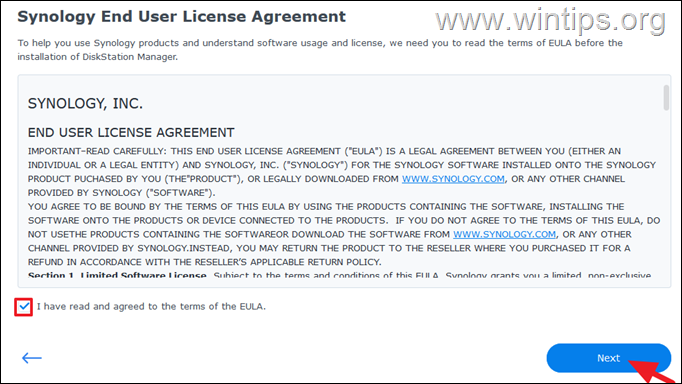
5. На экране приветствия нажмите Установить.
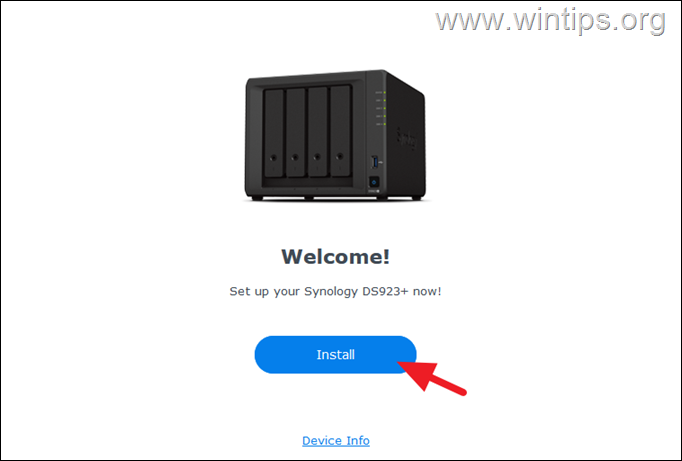
6. Оставьте флажок «Автоматически загружать последнюю версию с веб-сайта Synology» и нажмите Следующий, установить Диспетчер ДискСтанции, которая является операционной системой на устройствах Synology NAS.
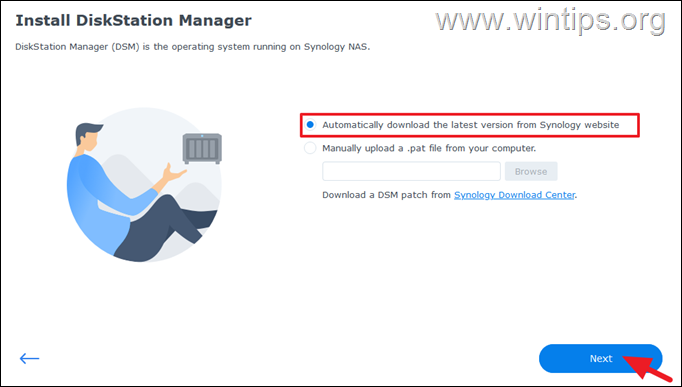
7. Отметьте «Я понимаю, что все данные на дисках будут удалены» и нажмите Продолжать, стереть все данные на подключенных дисках.
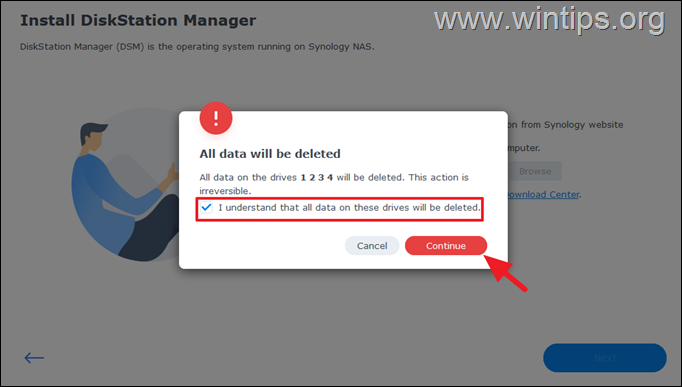
8. Теперь дождитесь загрузки и установки Disk Station Manager (DSM). Когда это будет сделано, вы увидите экран приветствия ниже. Нажмите Начинать продолжать.
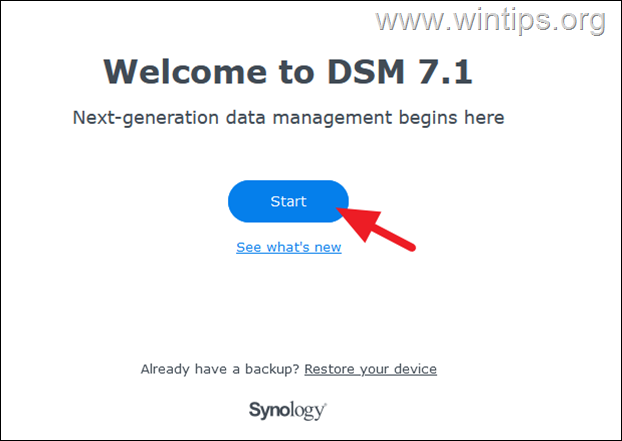
9. На экране «Начало работы» введите имя вашего устройства Synology NAS, введите имя пользователя для учетной записи администратора и укажите надежный пароль. Когда закончите, нажмите Следующий.
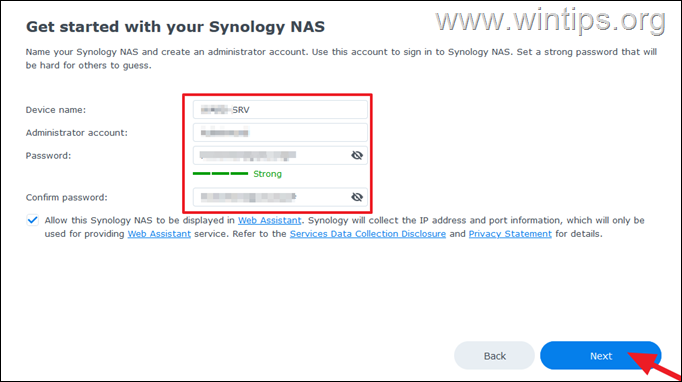
10. Оставьте отмеченной опцию «Автоматически устанавливать только важные обновления DSM и пакетов (рекомендуется).)" и нажмите Следующий.
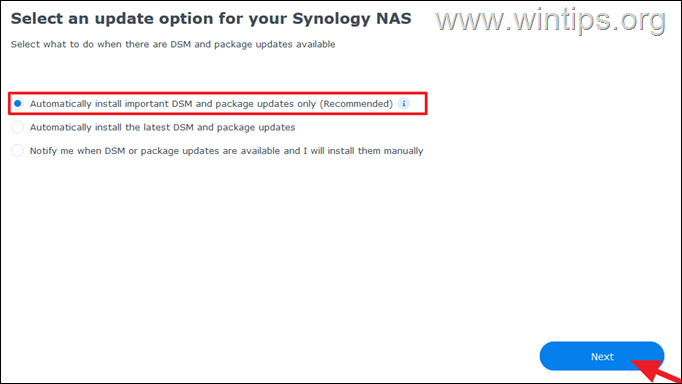
11. Когда будет предложено создать учетную запись Synology, нажмите Пропускать. *
* Примечание: Учетную запись Synology можно создать позже. См. инструкции этого статья.
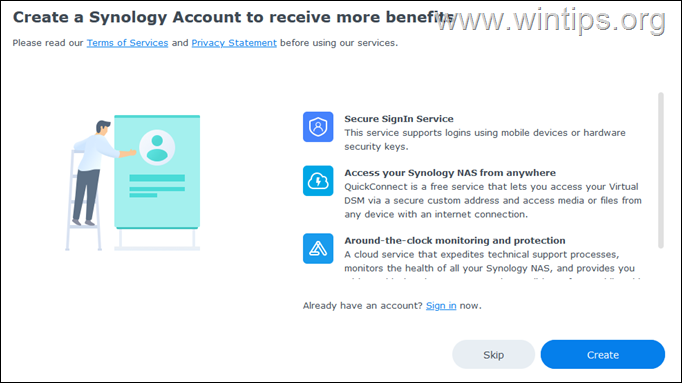
12. Если вы согласны отправлять аналитику устройства в Synology, установите соответствующий флажок и нажмите кнопку Представлять на рассмотрение кнопка.
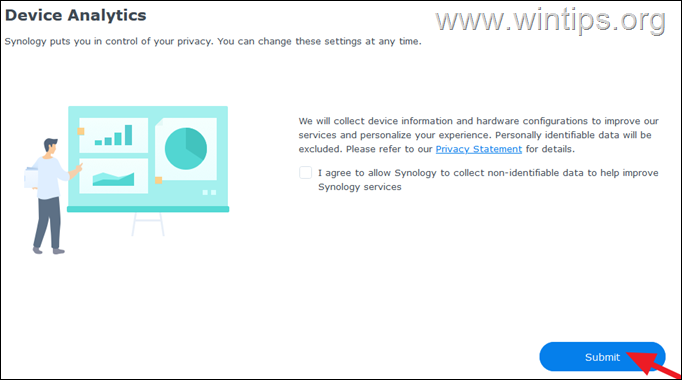
13. При появлении запроса нажмите кнопку Создать сейчас Нажмите кнопку, чтобы создать пул носителей и том, чтобы начать установку пакетов и хранение файлов на Synology NAS.
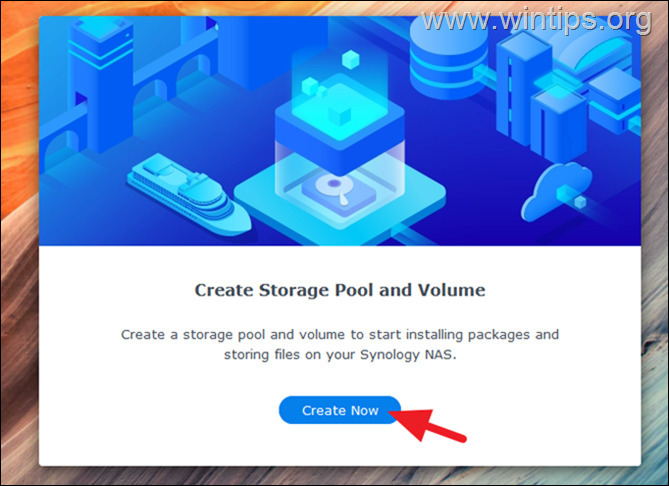
14. Затем нажмите кнопку Начинать Кнопка для создания пулов хранения и томов.
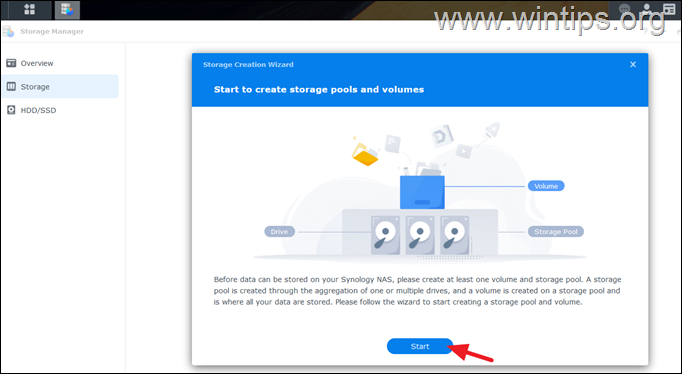
15. На следующем экране:
а. Оставьте тип RAID ШР (Synology Hybrid RAID), который рекомендуется для начинающих. (Если вы хотите узнать больше о доступных типах RAID, см. статья).
б. Введите, если вы хотите имя для пула носителей, и нажмите Следующий.
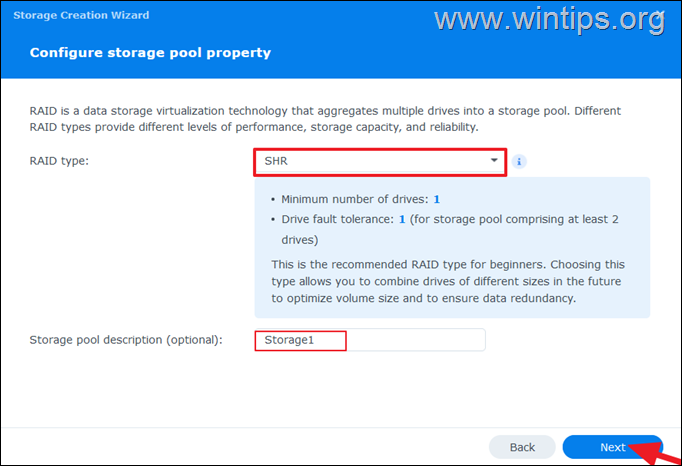
16. Затем назначьте все диски (диски) пулу носителей и нажмите Следующий.
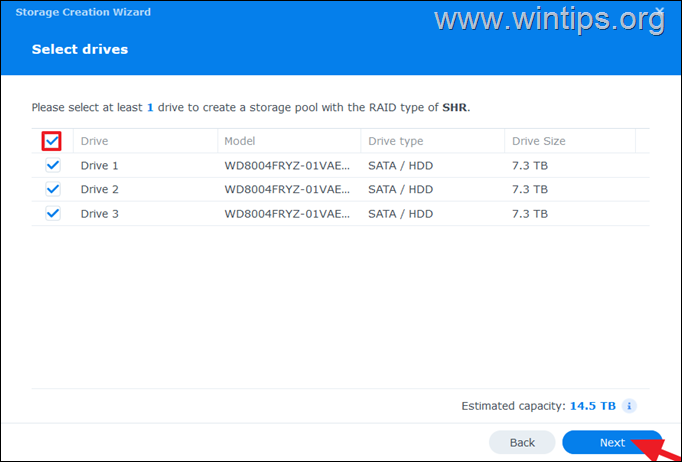
17. На следующем экране:
а. Укажите максимальный размер нового тома в ГБ или нажмите кнопку Макс для присвоения общей мощности.
б. При необходимости введите имя тома и нажмите Следующий.
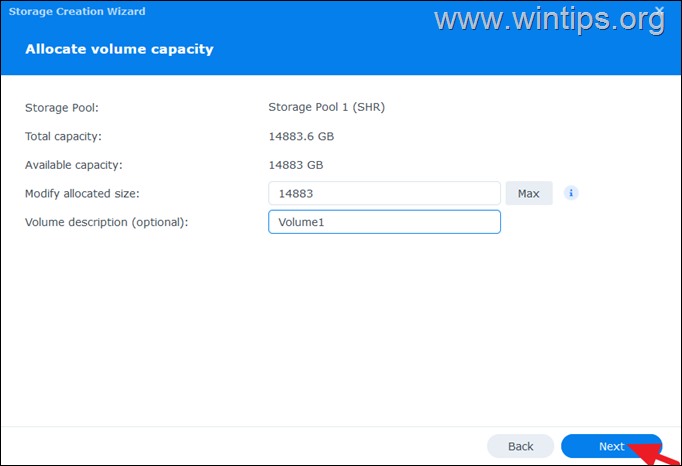
18. Оставьте отмеченным "Btrfs (рекомендуется)" файловая система, поскольку она поддерживает расширенные функции, и нажмите Следующий.
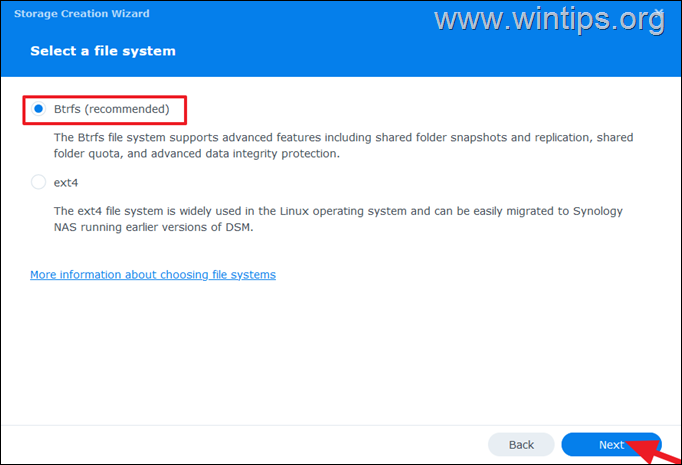
19. Проверьте свои настройки и нажмите Применять.
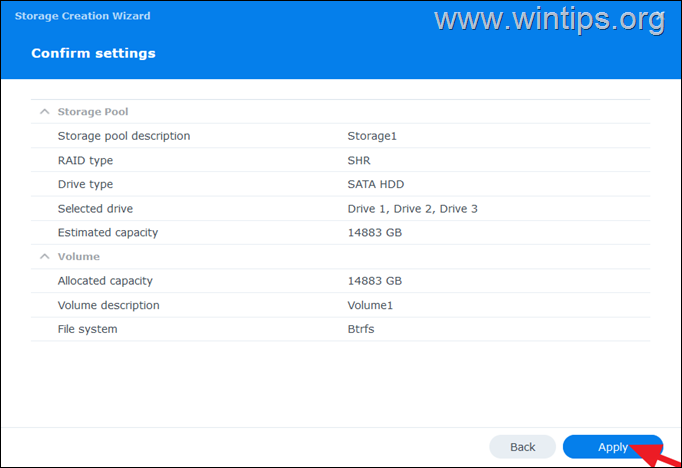
20. Наконец, нажмите ХОРОШО чтобы стереть все данные на дисках, а затем дождитесь создания пула носителей и тома.
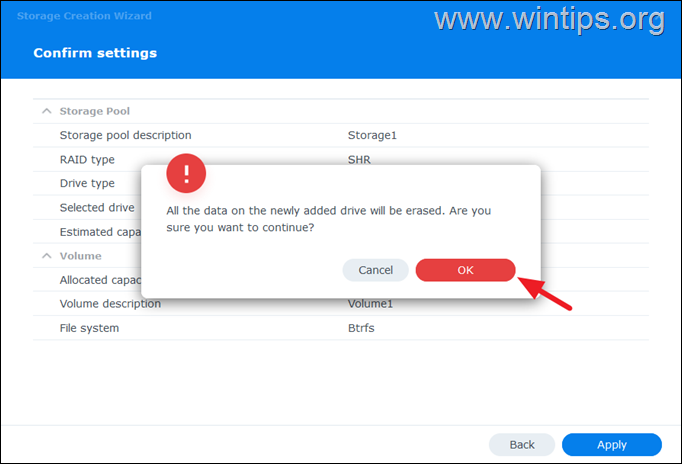
21. Когда это будет сделано, система начнет оптимизировать пул носителей в фоновом режиме. На этом этапе вы можете дождаться завершения оптимизации или немедленно начать использовать NAS.
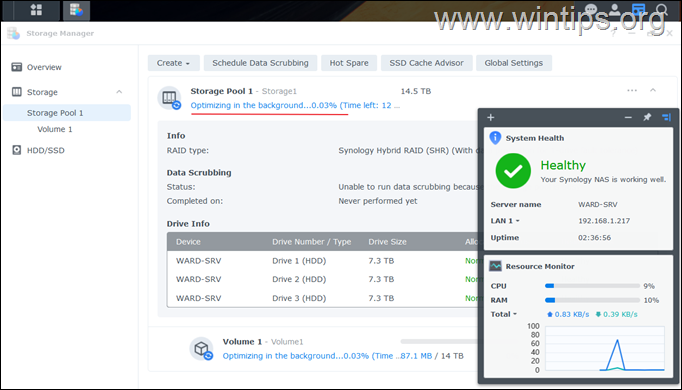
22. Все готово! Вы завершили первоначальную настройку устройства Synology NAS.
Читать дальше:Как подключиться к Synology NAS с помощью QuickConnect ID.
Вот и все! Дайте мне знать, помогло ли вам это руководство, оставив комментарий о своем опыте. Пожалуйста, поставьте лайк и поделитесь этим руководством, чтобы помочь другим.